

|
|
|
|
|
相信很多的用户们最近都在询问win11玩游戏键盘老是打字,那么这要怎么设置?下面就让本站来为用户们来仔细的介绍一下win11玩游戏键盘老是打字问题解析吧。 win11玩游戏键盘老是打字问题解析 1、首先,通过底部的开始菜单进入设置。 2、接着点进左侧边的时间和语言。 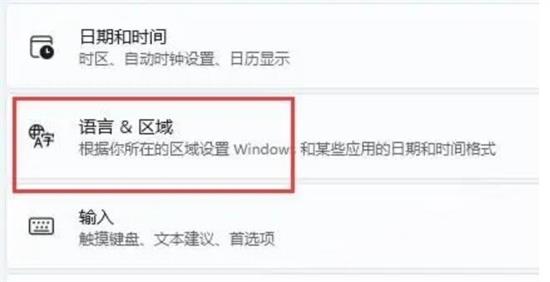 3、再点击进入右边的语言&区域。 4、然后点击英语(美国)右边三个点,选择上移,将它移动到第一个。 5、如果这里没有英语,那么点击添加语言。 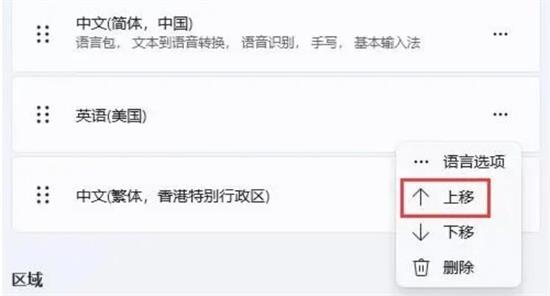 6、在其中搜索并选中英语(美国)。 7、再点击下一步并安装就有了。 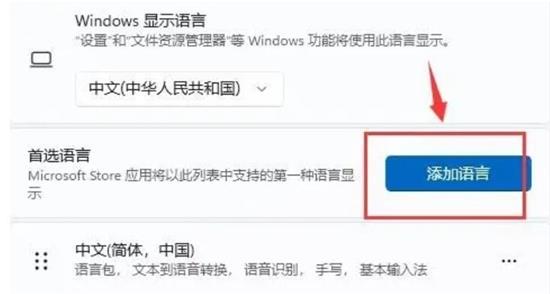 8、移动完成后,还需要在每次打开游戏前将输入法切换为英文就可以解决了。 以上就是win11玩游戏键盘老是打字怎么设置?详情的全部内容,望能这篇win11玩游戏键盘老是打字怎么设置?详情可以帮助您解决问题,能够解决大家的实际问题是软件自学网一直努力的方向和目标。 |